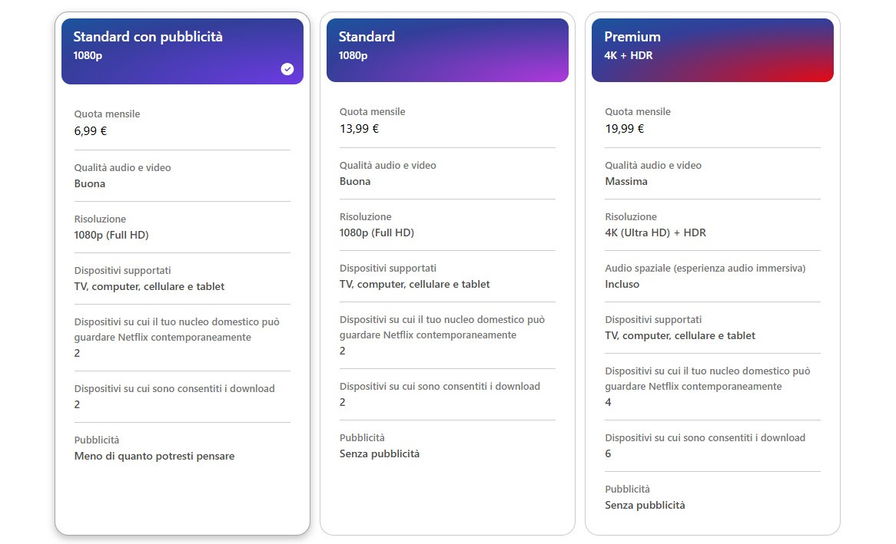Se avete deciso di interrompere il vostro abbonamento a Netflix, non c'è motivo di preoccuparsi. Come altre piattaforme di streaming, anche Netflix permette di annullare l'abbonamento in modo rapido e senza costi extra. La cancellazione è immediata e non richiede di contattare il supporto clienti o fornire avvisi anticipati. In questa guida vi spiegheremo passo dopo passo come disattivare il rinnovo automatico, così potrete gestire il vostro abbonamento in totale autonomia.
Costi e precisazioni su abbonamento e cambio di piano
Netflix si basa su un modello di abbonamento mensile che consente agli utenti di accedere a un vasto catalogo di contenuti. L'azienda offre una varietà di piani tariffari che differiscono in base alla qualità video, al numero di dispositivi che possono essere utilizzati contemporaneamente e alla possibilità di accesso alle opzioni di streaming su più schermi. Gli utenti possono scegliere il piano che meglio si adatta alle loro esigenze e al loro budget, questo può essere cambiato in qualsiasi momento, tuttavia è bene ricordare che non è più presente un periodo di prova gratuito.
Ad oggi esistono tre piani di abbonamento per Netflix:
- Piano Base con pubblicità: 6,99 euro al mese. Nei profili Bambini invece non è proprio prevista la pubblicità, così come nella sezione Netflix Games. È importante avvisare che un ristretto numero di titoli potrebbe presentare un lucchetto, e quindi risultare non riproducibile per limitazioni imposte dalle licenze. L'abbonamento Standard con pubblicità offre una risoluzione massima Full HD (1920 x 1080 pixel, 1080p) e la possibilità di riprodurre i contenuti su due dispositivi del proprio nucleo domestico alla volta.
- Piano Standard: 13,99 euro al mese (+ 4,99 euro al mese per aggiungere un utente extra). Consente il supporto di 2 dispositivi di fruizione (e download) alla volta all'interno dello stesso nucleo domestico. Poi mette a disposizione una risoluzione massima Full HD (1920 x 1080 pixel, 1080p). Il potenziamento consiste nella possibilità di poter aggiungere un utente extra che vive al di fuori della rete domestica.
- Piano Premium: 19,99 euro al mese (+ 4,99 euro al mese per aggiungere un utente extra, fino a due utenti extra). I dispositivi su cui è possibile fruire contemporaneamente della piattaforma sono 4, mentre il download contemporaneo accettato è di ben 6 dispositivi alla volta. La risoluzione massima supportata è Ultra HD (3840 x 2160 pixel, 2160p). Inoltre è previsto il supporto all'audio spaziale, oltre che i classici audio surround 5.1 e Dolby Atmos. In questo caso gli utenti extra sono ben due.
È possibile cambiare piano Netflix in qualsiasi momento usando la procedura indicata di seguito:
- Accedete all'account Netflix, tuttavia se il vostro account è bloccato, non è possibile apportare alcuna modifica prima di aver risolto il blocco
- Quindi selezionate Cambia piano tra le voci delle impostazioni dell'account
- Scegliete il piano desiderato, quindi selezionate Continua o Aggiorna
- Selezionate Conferma modifica o Conferma
La transizione a un piano più costoso avrà effetto immediato, consentendovi di sfruttare immediatamente tutte le nuove funzionalità offerte. È importante notare che Netflix è un servizio prepagato e pertanto la data di fatturazione sarà adeguata in base al saldo residuo dell'ultimo pagamento. Al contrario, il passaggio a un piano meno costoso avrà effetto dalla successiva data di fatturazione, consentendovi di continuare a usufruire delle funzionalità del piano più costoso fino a tale data.
Ad esempio, è possibile passare dal piano Base al piano Standard e successivamente dal piano Standard al piano Premium nel corso dello stesso mese. Tuttavia, è fondamentale comprendere che il passaggio a un piano meno costoso avrà effetto solo a partire dalla data di fatturazione successiva.
Si consiglia di considerare attentamente le proprie esigenze e preferenze prima di effettuare un cambio di piano, tenendo presente le relative tempistiche per massimizzare il valore dell'abbonamento.
Come si disattiva l’abbonamento?
È possibile terminare l'abbonamento a Netflix utilizzando diverse piattaforme, che analizzeremo insieme di seguito. Tuttavia, è importante tener presente che la disdetta dell'abbonamento non comporta la cancellazione dell'account Netflix, consentendovi quindi di riattivare l'abbonamento quando lo desiderate.
Tuttavia, è fondamentale prestare attenzione ai profili collegati all'account, poiché chiunque potrebbe rinnovare l'abbonamento senza il vostro consenso. Inoltre, disattivando l'abbonamento, potrete comunque usufruire di Netflix per tutti i giorni rimanenti fino alla data di rinnovo automatico.
In altre parole, se avete un abbonamento valido fino al 20 febbraio e decidete di annullarlo il 12 febbraio, potrete comunque accedere a film e serie TV fino alle 00:00 del 19 febbraio. È essenziale prestare attenzione a questo dettaglio, poiché in caso di dimenticanza, vi verrà addebitato un ulteriore mese di abbonamento.
Si consiglia di tenere sotto controllo le scadenze e le date di rinnovo dell'abbonamento per evitare addebiti non desiderati.
PC e browser Web
Per procedere con la disdetta dell'abbonamento a Netflix, è possibile utilizzare il sito ufficiale di Netflix, accessibile tramite browser Web da qualsiasi dispositivo mobile o PC. Una volta effettuato l'accesso con le vostre credenziali (username e password), selezionate l'opzione "Account" nel menu che appare cliccando sull'immagine del profilo.
Successivamente, cliccate su "Disdici abbonamento" e confermate la vostra decisione premendo il pulsante "Completa la disdetta". A questo punto, per completare l'operazione, selezionate "Torna all'account". Riceverete un messaggio ufficiale nella vostra email associata all'account, confermando che la disdetta è stata effettuata con successo. È importante notare che potrete riattivare l'abbonamento in qualsiasi momento seguendo gli stessi procedimenti.
Android e Smart TV tramite Google Play
Gli utenti che utilizzano Netflix tramite smartphone o tablet Android o una Smart TV hanno la possibilità di disdire l'abbonamento anche tramite il Google Play Store. È importante notare che questa procedura è applicabile solo nel caso in cui l'account Netflix sia associato a un pagamento mensile attraverso il Google Play.

Fire TV Stick
Guarda tutti i contenuti con questa fantastica chiavetta Smart.Per procedere, è necessario aprire il Google Play Store e accedere al proprio profilo selezionando l'icona corrispondente con l'immagine del profilo. Successivamente, scegliere l'opzione "Pagamenti e abbonamenti" e quindi "Abbonamenti". A questo punto, cercare l'abbonamento Netflix nella lista e toccare l'opzione "Disdici abbonamento". Confermate la decisione e l'abbonamento sarà annullato.
iOS e iTunes
Se utilizzate Netflix su dispositivi iOS tramite iTunes, iPhone o iPad, avrete due opzioni diverse in base al metodo con cui avete attivato l'abbonamento inizialmente. Nel caso in cui abbiate attivato l'abbonamento tramite l'account iTunes, è necessario aprire il programma iTunes su un PC o Mac, effettuare l'accesso e fare clic in alto a destra sul nome associato all'account.
Successivamente, selezionare "Informazioni account" e inserire la password dell'Apple ID. Quindi, accedere a "Visualizza account", proseguire su "Impostazioni", "Abbonamenti", "Gestisci", individuare Netflix e selezionare "Modifica". A questo punto, è possibile disdire l'abbonamento per completare l'operazione.
Per disdire l'abbonamento direttamente da un dispositivo iPhone o iPad, è necessario seguire un'altra procedura. Dalla schermata Home, cercare "Impostazioni", scorrere fino a individuare la voce "iTunes Store e App Store". Toccare l'ID Apple e selezionare "Visualizza ID Apple", inserendo la password (o utilizzando Touch ID o Face ID, se disponibili). Quindi, selezionare "Abbonamenti", successivamente "Gestisci" e individuare Netflix. A questo punto, è possibile disabilitare il rinnovo automatico del pagamento e successivamente annullare l'abbonamento.
Iscriviti al nostro canale Telegram e rimani aggiornato!